Cara mengekspor pesanan WooCommerce panduan langkah demi langkah
Diterbitkan: 2022-06-21Menurut BuiltWith, WooCommerce adalah pemimpin global dalam platform eCommerce. Pertama kali diluncurkan pada September 2011, telah menjadi pilihan tepat untuk semua jenis toko online.
Selain fungsionalitas intinya sendiri, WooCommerce juga memiliki pasar plugin untuk menangani tugas-tugas tertentu.
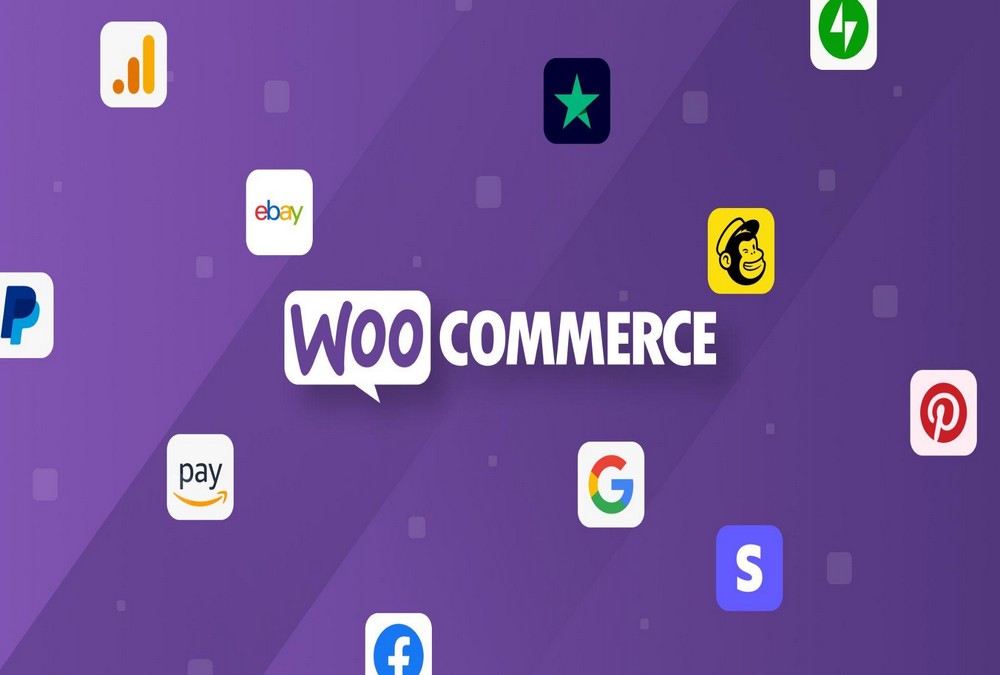
Salah satu tugas tersebut adalah mengekspor pesanan WooCommerce.
Dalam artikel ini, kami akan menjelaskan plugin teratas untuk mengekspor pesanan dan menunjukkan cara menggunakan salah satunya.
- Mengapa pengguna perlu mengekspor pesanan
- Plugin untuk mengekspor pesanan WooCommerce
- Panduan ekspor pesanan WooCommerce dasar
- Fitur ekspor pesanan yang lebih canggih
- Tantangan/masalah ekspor pesanan
- Membungkus
Mengapa pengguna perlu mengekspor pesanan
Ada banyak alasan untuk mengekspor pesanan dari toko WooCommerce Anda.
Ini termasuk kebutuhan untuk:
- Kirim pesanan ke dropshippers pihak ketiga.
- Lakukan analisis pesanan dalam spreadsheet atau alat analisis data lainnya.
- Muat data pesanan ke dalam sistem akuntansi atau pelaporan eksternal.
- Isi ulang riwayat pesanan dalam platform pemasaran atau manajemen hubungan pelanggan (CRM).
- Konsolidasikan data antara beberapa toko online atau migrasikan data dari satu toko online ke toko online lainnya.
- Edit pesanan secara massal lalu impor ulang.
Dalam semua kasus ini, pengguna biasanya membutuhkan kemampuan untuk memfilter data. Misalnya, dropshippers hanya membutuhkan pesanan terbaru yang siap dikirim.
Kapasitas untuk menghasilkan format dan tata letak file khusus juga penting karena sistem akuntansi, pelaporan, dan CRM eksternal sering kali memiliki persyaratan impor data yang ketat.
Akhirnya, tidak ada yang suka mengulangi tugas yang sama, sehingga dapat menjadwalkan ekspor pesanan berulang untuk berjalan secara otomatis setiap minggu atau bulan sangat meningkatkan efisiensi.
Plugin untuk mengekspor pesanan WooCommerce
Ada banyak plugin untuk mengekspor pesanan WooCommerce, tetapi kami menyarankan untuk tetap menggunakan pemimpin pasar.
Kami mengatakan ini karena banyak plugin ekspor yang gagal selama bertahun-tahun. Sebagai buktinya, cukup telusuri WordPress.org/plugins untuk "pesanan ekspor" dan lihat berapa banyak yang memiliki jumlah pemasangan rendah atau telah menghentikan pembaruan.
Ketiga plugin dalam daftar ini semuanya memiliki pengikut yang cukup besar untuk memastikan bahwa mereka akan tetap ada saat Anda membutuhkannya.
1. WP Semua Ekspor
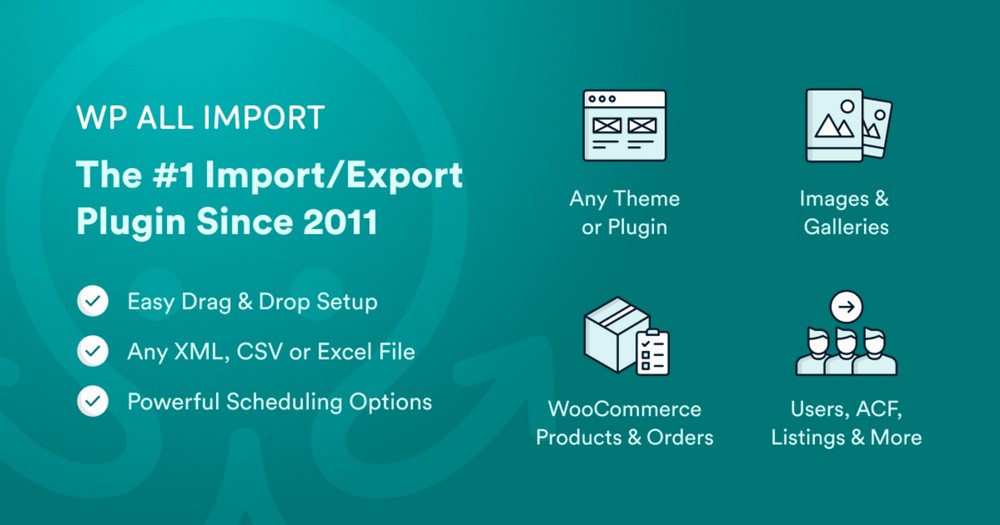
Pemain dominan di ruang impor dan ekspor WordPress dan WooCommerce yang lebih luas. Seperti semua plugin dalam daftar ini, WP All Export memiliki versi gratis dan premium.
Versi gratis
Dalam kombinasi dengan add-on WooCommerce gratisnya, versi gratis dari plugin ini memungkinkan Anda untuk mengekspor:
- Pesanan dan produk WooCommerce.
- Posting, halaman, dan taksonomi WordPress.
- Jenis data khusus atau bidang khusus apa pun dari tema dan plugin pihak ketiga.
Anda dapat memilih, mengatur ulang, dan mengedit kolom ekspor menggunakan antarmuka seret dan lepas.
Anda dapat mengekspor data ke format file CSV, Excel, atau XML khusus.
Dan jika Anda harus berurusan dengan volume data yang besar, Anda dapat memecah ekspor Anda menjadi kumpulan pemrosesan yang lebih kecil dan beberapa file keluaran.
Terakhir, WP All Export terintegrasi dengan mulus dengan WP All Import, artinya Anda dapat mengelola transfer data atau migrasi antar situs hanya dengan beberapa klik.
Sisi negatifnya, versi tidak berbayar dari plugin ini tidak menyertakan semua elemen data pesanan. Juga tidak mencakup kemampuan penyaringan atau penjadwalan dasar.
Versi premium
Versi berbayar dari plugin ini membuka fitur inti yang tersisa, termasuk:
- Akses ke semua elemen data pesanan, termasuk pelanggan, item pesanan, pengiriman, pajak, biaya, diskon, data pengembalian dana, dan catatan.
- Lebih banyak tipe data, termasuk pengguna, kupon, komentar, dan ulasan.
- Kemampuan filter paling kuat dari grup. Anda dapat membuat filter bersarang dan menggunakan filter tanggal relatif seperti “-2 tahun” dan “bulan lalu”. Anda juga dapat membuat filter yang lebih canggih menggunakan PHP dan WP_Query.
- Kemampuan penjadwalan tingkat lanjut.
Ini juga mencakup beberapa fitur daya yang tidak ditemukan di tempat lain, seperti:
- Kemampuan untuk menggunakan passthrough PHP untuk membuat bidang khusus, termasuk logika bersyarat.
- Integrasi Zapier, yang memungkinkan Anda mengekspor pesanan WooCommerce Anda langsung ke lebih dari seribu aplikasi eksternal.
Pertanyaan terbesar adalah apakah Anda membutuhkan semua kekuatan ini. Jika Anda ingin mengatasi semua kemungkinan persyaratan ekspor WordPress dan WooCommerce, jawaban untuk pertanyaan ini kemungkinan besar ya.
Tetapi jika Anda hanya mencoba melakukan ekspor pesanan WooCommerce sederhana, versi berbayar dari plugin ini mungkin berlebihan.
2. Pesan Ekspor dan Pesan Impor untuk WooCommerce dari WebToffee
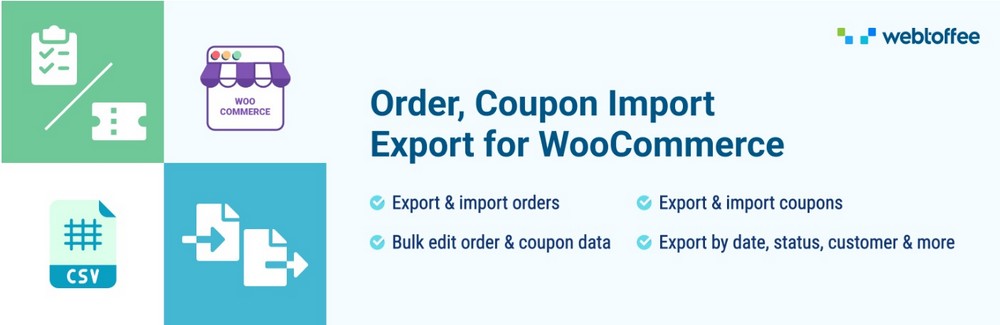
Ekspor Pesanan dan Impor Pesanan untuk plugin WooCommerce dari WebToffee adalah pemain yang solid di ruang ekspor dan impor pesanan WooCommerce.
Versi gratis
Dikombinasikan dengan add-on gratis WebToffee lainnya, versi gratis plugin ini memungkinkan Anda untuk mengekspor:
- Pesanan WooCommerce, pelanggan, produk, kupon, dan ulasan.
- Pengguna dan komentar WordPress.
- Beberapa tipe dan bidang data khusus.
Ini juga mencakup akses ke semua bidang data pesanan, alat filter dasar, dan kemampuan impor pesanan, meskipun ini tidak terintegrasi dengan baik seperti versi gratis WP All Export dan WP All Import.
Dalam hal kekurangannya, antarmuka seret dan lepas Webtoffee tidak semulus dua plugin lain dalam daftar ini. Plugin ini hanya berfungsi dengan format file CSV dan tidak menyediakan banyak opsi untuk menangani ekspor besar.
Versi premium
Peningkatan premium plugin ini meliputi:
- Kemampuan penjadwalan tingkat lanjut.
- Kemampuan untuk mengimpor/mengekspor menggunakan XML selain CSV.
- Kemampuan untuk mengimpor/mengekspor melalui FTP.
Jika daftar ini tampak lebih pendek daripada WP All Export, perlu diingat bahwa versi gratis Webtoffee sudah menyertakan akses ke semua elemen data pesanan dan filter ekspor pesanan dasar.
Namun, daftar yang lebih pendek ini juga mencerminkan perbedaan utama antara dua plugin pertama dalam artikel ini.
Versi plugin Webtoffee saat ini tidak mencoba menjadi plugin ekspor terbaik di semua WooCommerce dan WordPress. Kemampuan filternya hampir tidak secanggih WP All Export. Itu tidak memungkinkan Anda untuk menyesuaikan bidang menggunakan passthrough PHP atau membantu Anda membangun umpan XML yang sangat canggih.
Plugin ini malah ditujukan untuk pengguna WooCommerce rata-rata yang tidak mengantisipasi persyaratan ekspor yang sangat menuntut di masa depan. Dalam hal ini, ia melakukan pekerjaan dengan baik.
3. Ekspor Pesanan Lanjutan Untuk WooCommerce dari AlgolPlus
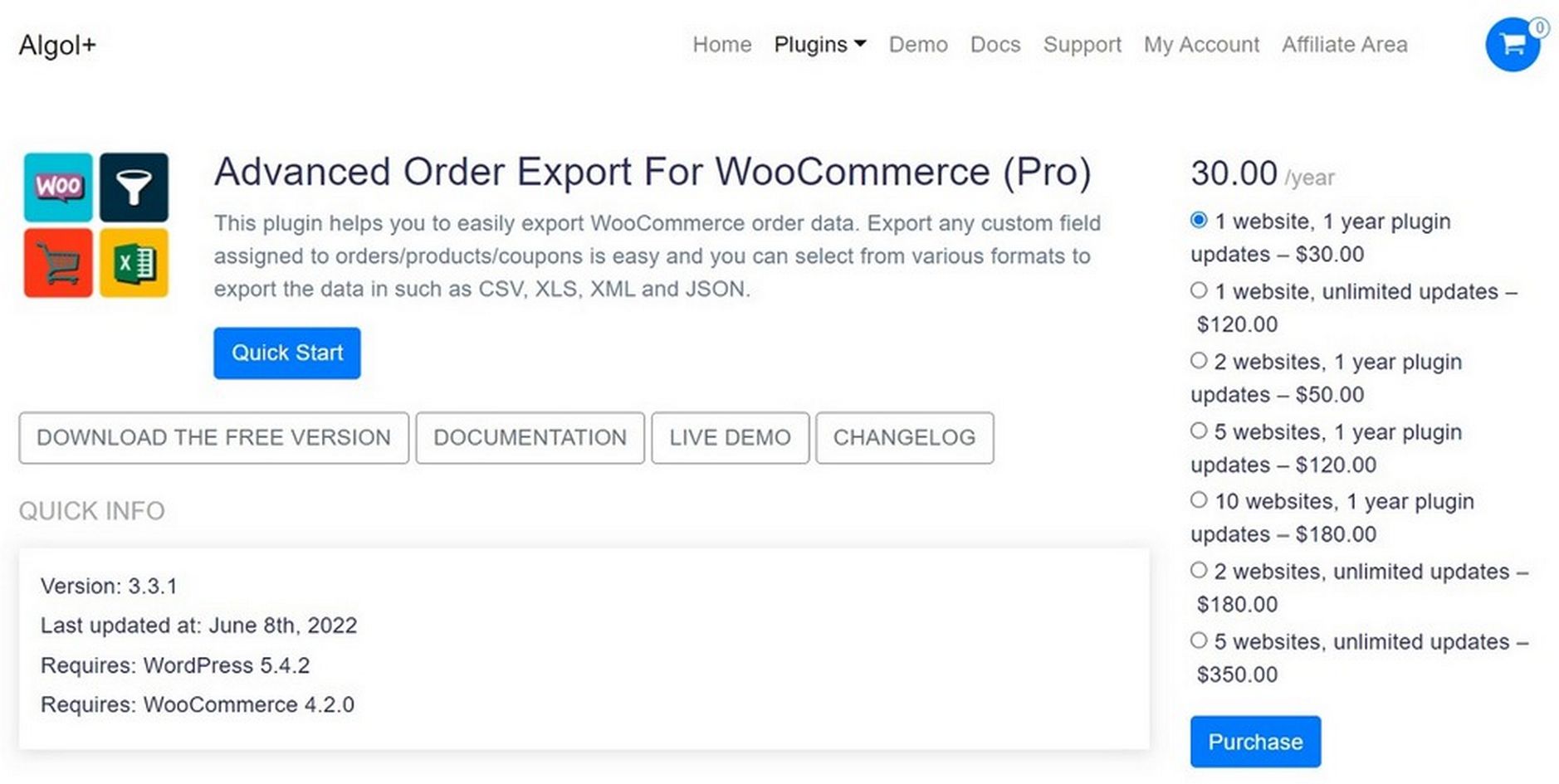
Plugin ini dibuat khusus untuk mengekspor pesanan WooCommerce. Dengan demikian, ini jauh lebih terspesialisasi daripada dua plugin lainnya di artikel ini.
Versi gratis
Versi gratis dari plugin ini memungkinkan Anda untuk mengekspor:
- Semua data pesanan, termasuk detail pelanggan dan produk.
- rincian kupon.
- Bidang khusus WooCommerce untuk pesanan/produk
Ini menyediakan antarmuka seret dan lepas yang mirip dengan WP All Export.
Kemampuan filternya adalah yang terkuat dari semua versi gratis plugin.
Selain CSV, Excel, dan XML, Anda juga dapat mengekspor pesanan ke format file JSON, TSV, PDF, dan HTML.
Pada sisi negatifnya, ia memiliki antarmuka gaya lama yang tidak intuitif untuk digunakan seperti dua plugin lainnya. Itu tidak menawarkan kemampuan impor apa pun. Dan jika kebutuhan ekspor Anda tumbuh melampaui ekspor pesanan WooCommerce, Anda harus menginstal plugin lain atau transisi ke solusi yang sama sekali berbeda.
Versi premium
AlgolPlus menambahkan yang berikut ini ke dalam paket premiumnya:
- Sebuah fitur profil, yang pada dasarnya sama dengan template yang disimpan. Perhatikan bahwa WP All Export dan Webtoffee menawarkan kemampuan serupa dalam versi gratisnya.
- Kemampuan untuk mengekspor setiap pesanan pada perubahan status, yang dapat berguna untuk membuat umpan pesanan waktu nyata.
- Kemampuan penjadwalan tingkat lanjut.
- Kemampuan untuk mengekspor pesanan ke beberapa tujuan secara bersamaan.
Mirip dengan Webtoffee, ini mungkin tidak tampak seperti banyak tambahan pada versi gratisnya, tetapi itu karena versi gratisnya sudah berisi banyak fitur.
Dalam pandangan kami, perbedaan utama antara versi gratis dan berbayar dari plugin ini adalah:
- Jika Anda ingin melakukan ekspor ad hoc, versi gratisnya sudah cukup.
- Untuk ekspor berulang, Anda memerlukan versi premium.
Harga
Pernyataan termudah untuk dibuat tentang biaya paket ini adalah bahwa mereka memiliki filosofi penetapan harga yang berbeda:
- WP All Export membebankan biaya satu kali untuk situs tak terbatas yang mencakup pembaruan dan dukungan seumur hidup.
- Biaya webtoffee per situs per tahun.
- AlgolPlus membebankan biaya per situs dengan opsi per tahun atau seumur hidup.
Di luar itu, perbandingan harga sulit karena paketnya tidak pernah benar-benar berbaris, jadi sulit untuk membandingkan “apel dengan apel”.
Versi premium Webtoffee adalah $69 per tahun untuk satu situs, yang mencakup kemampuan impor pesanan.
Perbandingan terdekat WP All Export adalah Paket WooCommerce Pro-nya seharga $ 199 untuk lisensi seumur hidup. Itu mencakup semua kemampuan impor dan ekspor WooCommerce, termasuk produk, pelanggan, dan ulasan.
Untuk mencocokkannya, Anda harus pindah ke Webtoffee's All-in-one WooCommerce Import Export Suite dengan harga $129 per situs per tahun.

Sementara itu, AlgolPlus mengenakan biaya $30 per tahun atau $120 seumur hidup untuk satu situs hanya untuk kemampuan ekspor pesanannya.
Mendukung
Ini adalah bagian yang paling mudah untuk ditulis dalam artikel ini. Ketiga perusahaan ini memiliki reputasi luar biasa untuk layanan dan dukungan pelanggan, sebagaimana dibuktikan oleh persentase tinggi peringkat pengguna bintang 5 di halaman WordPress.org/plugins mereka.
Panduan ekspor pesanan WooCommerce dasar
Sekarang setelah Anda memahami opsi plugin, mari tunjukkan contoh ekspor pesanan dasar.
Untuk contoh ini, kami akan menggunakan versi premium dari WP All Export.
Setelah menginstal plugin, buka Semua Ekspor > Ekspor Baru di menu utama WordPress.
Kemudian pilih Pesanan WooCommerce sebagai jenis posting dan klik tombol Kustomisasi File Ekspor berwarna biru di bagian bawah:
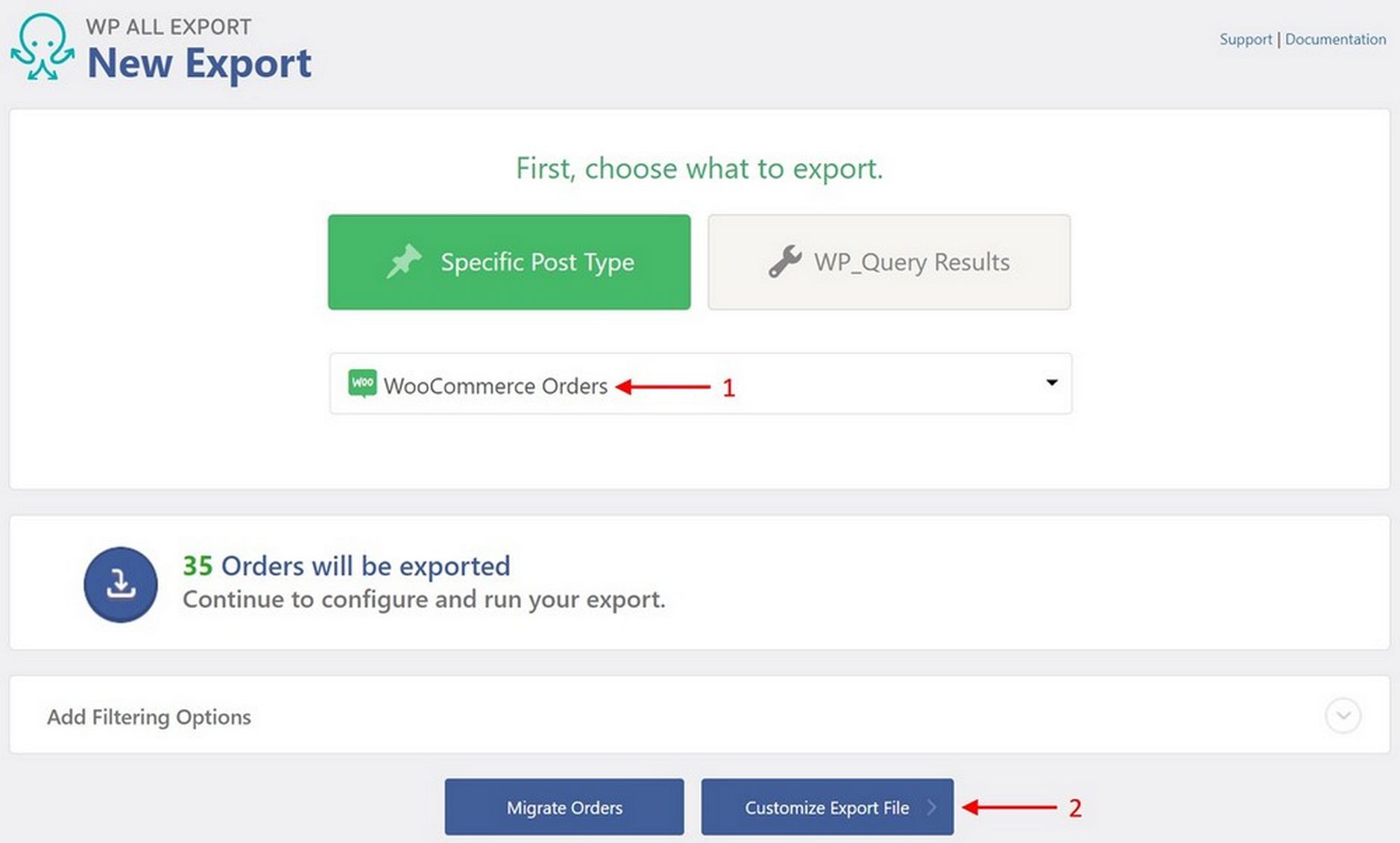
Ini membawa Anda ke antarmuka seret dan lepas:
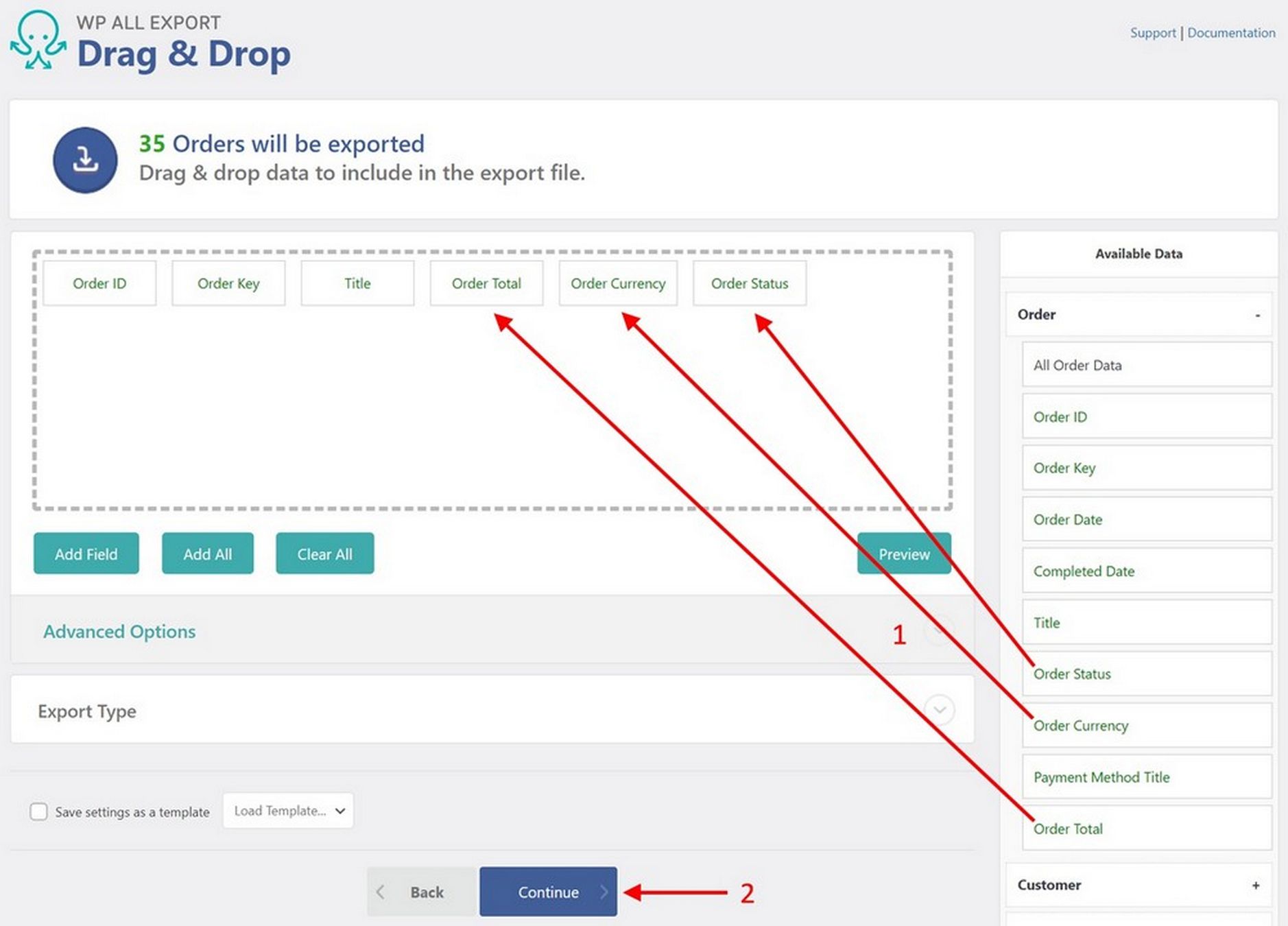
Di sini, Anda cukup drag dan drop bidang yang Anda inginkan dari bagian Data yang Tersedia di sebelah kanan ke area pemilihan kolom di tengah.
Meskipun tidak ditampilkan di atas (karena panel Pesanan telah diperluas), bagian Data yang Tersedia juga berisi panel yang dapat diperluas untuk:
- pelanggan
- item
- Pajak dan Pengiriman
- Biaya dan Diskon
- Catatan
- Pengembalian uang
- Bidang Kustom
- Semua Bidang Lainnya
Selanjutnya, klik tombol Lanjutkan di bagian bawah, yang membawa Anda ke layar Pengaturan Ekspor :
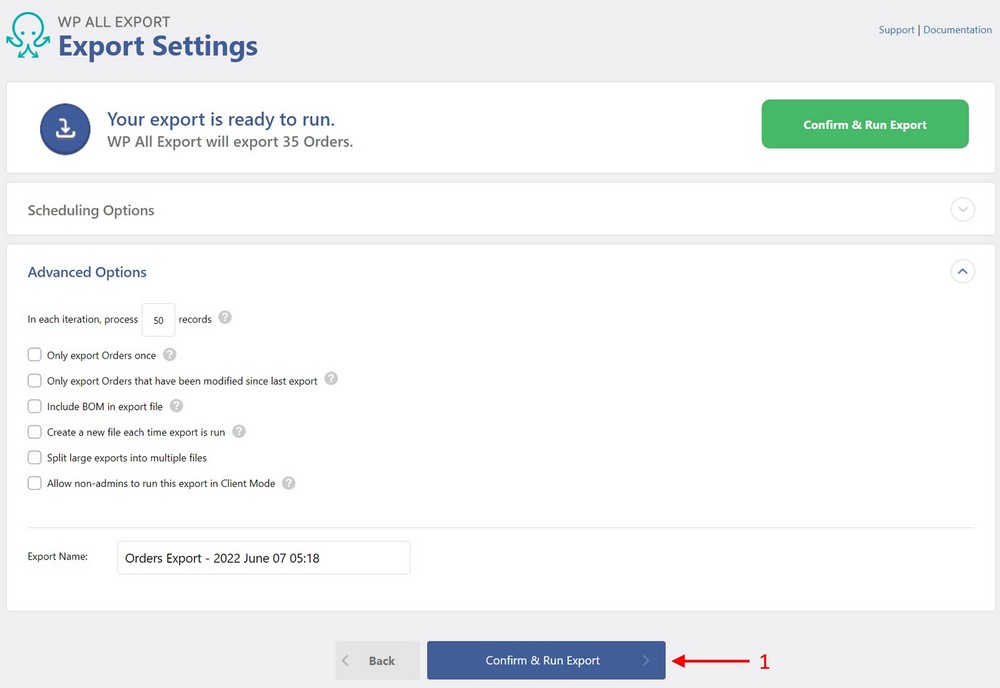
Pada titik ini, cukup klik tombol Konfirmasi dan Jalankan Ekspor dan kemudian unduh file Anda.
Mudah, bukan?
Jika Anda hanya ingin mengekspor semua pesanan, Anda dapat menyelesaikan tugas ini dalam waktu kurang dari satu menit.
WebToffee dan AlgolPlus keduanya menawarkan ekspor cepat yang serupa. Keduanya tidak akan membuat Anda terjebak dalam detail yang tidak perlu.
Tetapi nilai sebenarnya dari desain ini adalah opsi yang disematkan untuk melakukan ekspor yang lebih menantang.
Fitur ekspor pesanan yang lebih canggih
Sebagian besar ekspor pesanan relatif mudah. Tetapi cepat atau lambat, Anda akan menghadapi persyaratan yang lebih menuntut. Ketika itu terjadi, ada baiknya Anda memiliki alat yang sudah jadi.
Alternatifnya adalah mulai menulis kode khusus.
Dua area khususnya dapat mendorong batas ekspor: persyaratan filter lanjutan dan ekspor berulang yang digunakan untuk berintegrasi dengan sistem eksternal.
Ekspor filter
Katakanlah Anda perlu mengekspor pesanan untuk memberi makan laporan bulanan. Karena Anda bermaksud menjalankan ekspor ini pada hari pertama setiap bulan baru, Anda ingin membuat filter untuk mengekspor hanya pesanan yang dilakukan di bulan sebelumnya.
Inilah yang Anda lakukan dengan WP All Export:
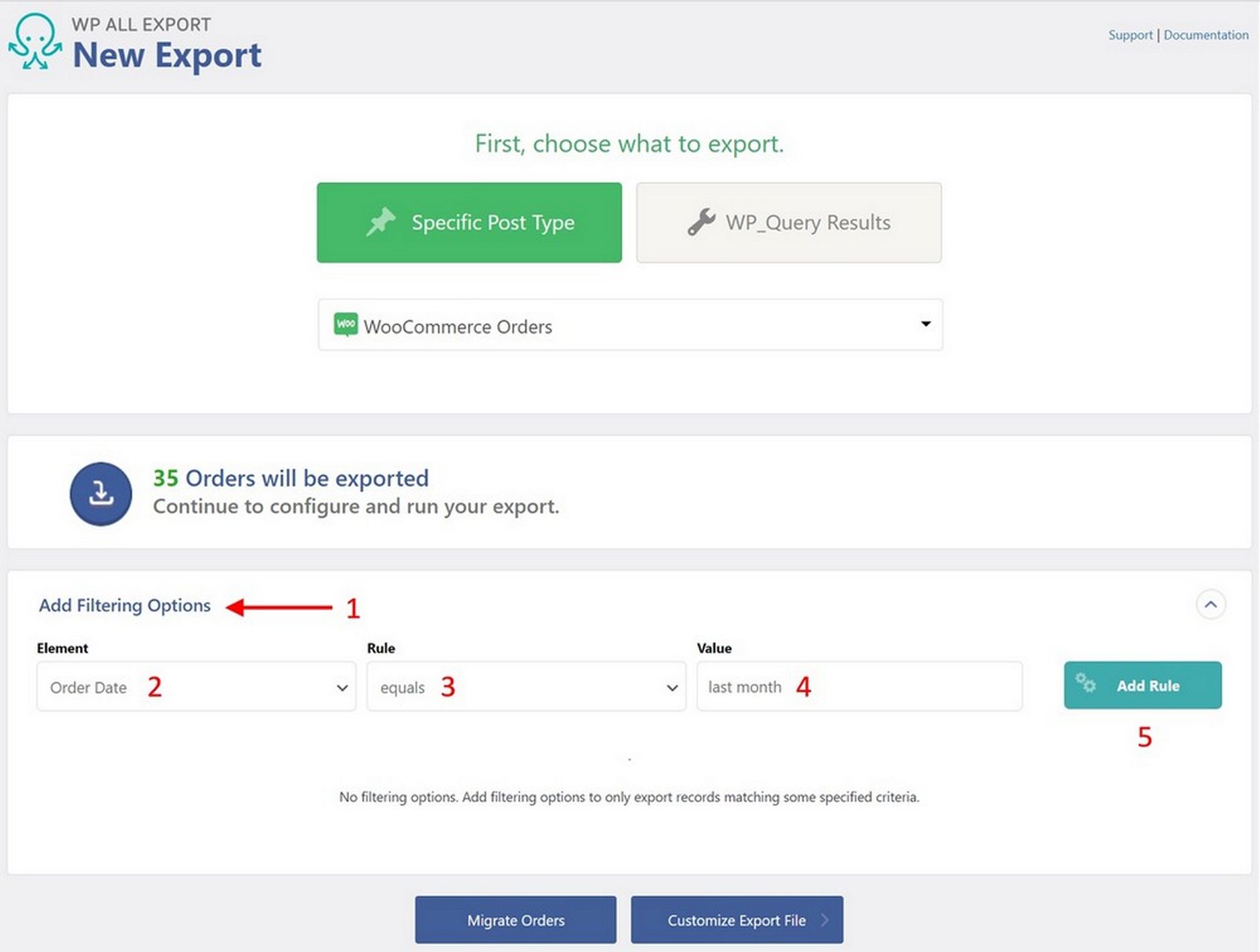
- Pada halaman Ekspor Baru , perluas panel Tambahkan Opsi Pemfilteran :
- Pilih Tanggal Pemesanan sebagai Elemen .
- Pilih sama dengan Aturan (bisa sama, tidak sama, lebih baru dari, lebih lama dari dan seterusnya).
- Masukkan "bulan lalu" sebagai Nilai . Perhatikan ini adalah nilai tanggal relatif, yang bagus untuk laporan berulang. Fitur ini unik untuk WP All Export.
- Klik tombol Tambahkan Aturan .
Anda bahkan dapat membuat filter bersarang kompleks seperti ini:
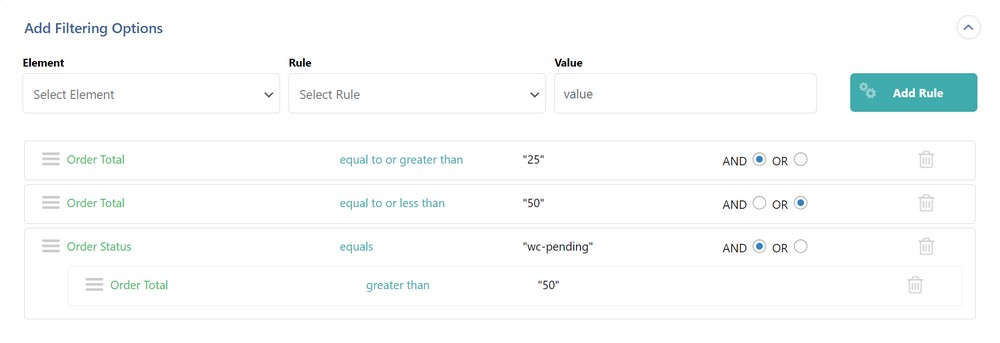
Ini mengatakan, "Beri saya semua pesanan dengan total pesanan antara 25 dan 50, atau yang lebih besar dari 50 dengan Status Pesanan wc-pending."
Kemampuan untuk menyaring atau mengelompokkan filter ini sangat penting. Tanpa itu, Anda akan dipaksa untuk solusi kode kustom yang lebih cepat.
Menjadwalkan ekspor pesanan berulang
Tidak ada yang suka mengulangi tugas yang sama. Saat membuat laporan bulanan atau umpan data, Anda memerlukan dua fitur untuk menghindari hal ini:
- Kemampuan untuk menyimpan ekspor Anda sebagai template.
- Kemampuan untuk menjadwalkannya agar berjalan secara otomatis.
Ketiga versi premium dari plugin memungkinkan Anda untuk menyimpan ekspor Anda sebagai template.
Di WP All Export, menjadwalkan ekspor tersebut hanya perlu memperluas panel Opsi Penjadwalan di layar Pengaturan Ekspor , lalu mengisi formulir intuitif ini:
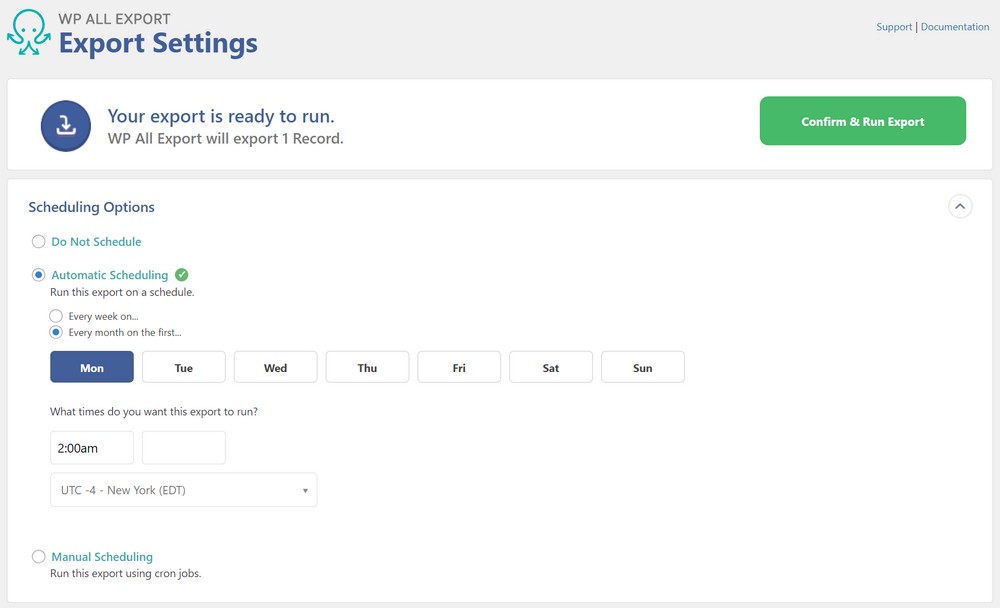
Pengaturan yang ditunjukkan di atas mengatakan, “Jalankan ekspor ini pada hari Senin pertama setiap bulan pada pukul 2:00 waktu New York.”
Jika Anda menggunakan integrasi Zapier bawaan WP All Export, Anda bahkan dapat secara otomatis menghubungkan ekspor ini ke 1000+ aplikasi eksternal, yang berarti seluruh proses dapat berjalan dengan sendirinya.
Tantangan/masalah ekspor pesanan
Saat berintegrasi dengan sistem eksternal, persyaratan spesifikasi file bisa jadi menuntut. Tidak ada yang lebih membuat frustrasi daripada "hampir sampai" karena dekat tidak dihitung.
Sebenarnya, ada satu hal yang lebih buruk: memenuhi persyaratan tata letak file hanya untuk mengetahui bahwa ekspor Anda gagal karena keterbatasan sumber daya!
Umpan ekspor khusus
Cara umum untuk memenuhi persyaratan input sistem eksternal adalah dengan menggunakan XML.
Ketiga plugin dalam artikel ini memungkinkan Anda untuk menghasilkan umpan XML, tetapi hanya WP All Export yang memungkinkan untuk membangun umpan kustom lanjutan secara interaktif.
Misalnya, Anda perlu mengirim pesanan terbaru Anda ke pengirim pihak ketiga yang menuntut agar metode pengiriman diatur secara otomatis berdasarkan berat.
Inilah yang akan Anda lakukan:
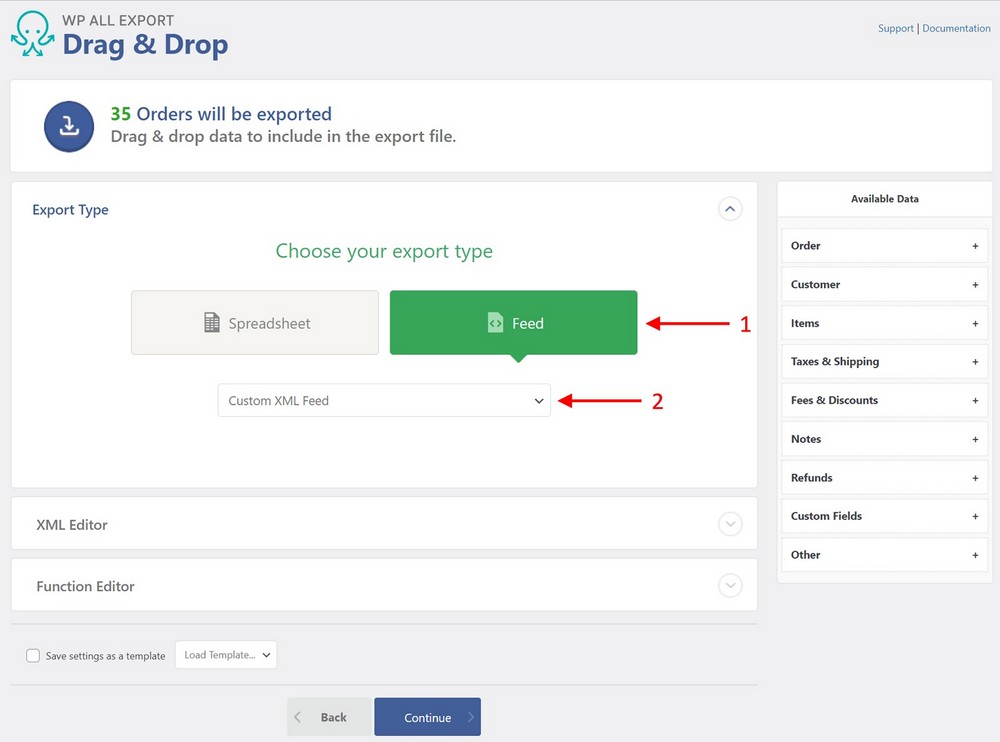
- Luaskan panel Jenis Ekspor di antarmuka seret dan lepas dan pilih Umpan .
- Pilih Umpan XML Khusus sebagai sub-jenis.
Sebagai tanggapan, Editor XML akan muncul:
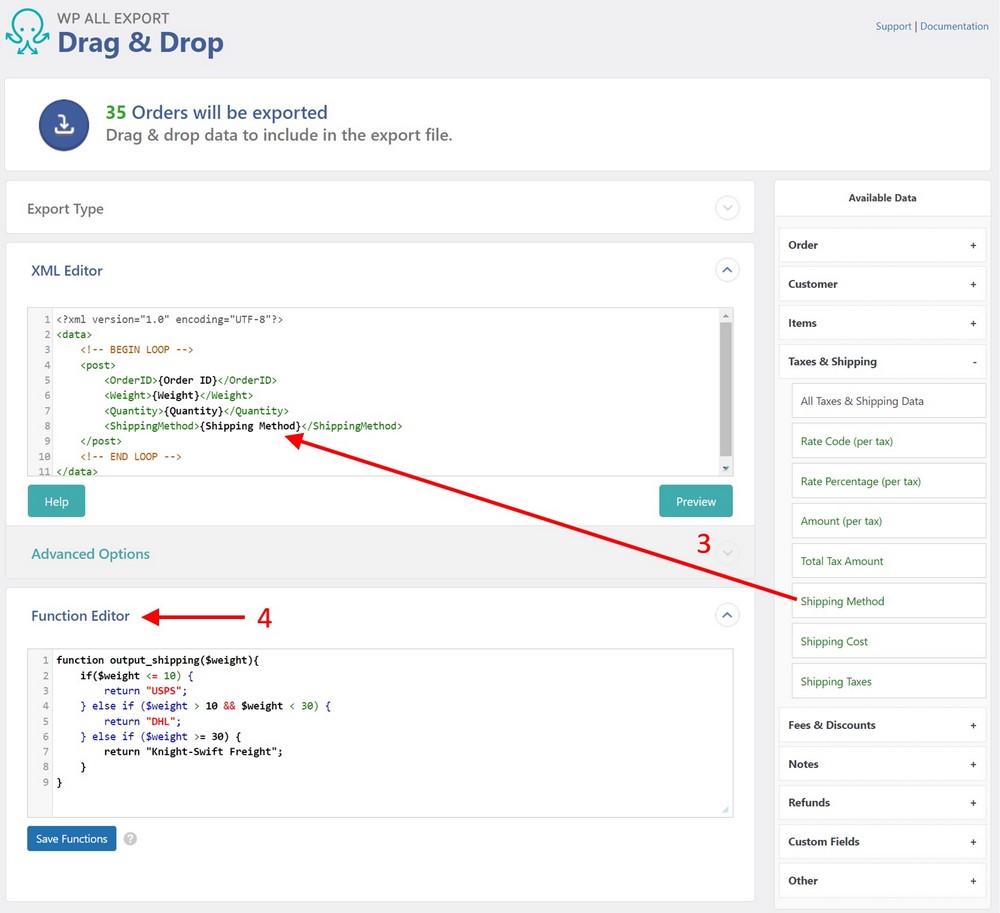
- Seret dan lepas bidang yang diinginkan dari panel Data yang Tersedia ke Editor XML. Ini membuat umpan XML khusus.
- Perluas panel Function Editor dan masukkan fungsi ini:
function output_shipping($weight){ if($weight <= 10) { return "USPS"; } else if ($weight > 10 && $weight < 30) { return "DHL"; } else if ($weight >= 30) { return "Knight-Swift Freight"; } }Jika Anda bukan seorang pembuat kode, fungsi ini mungkin terlihat rumit, tetapi sebenarnya cukup sederhana dan dapat ditulis oleh programmer junior mana pun.
Jika Anda tidak memiliki akses ke programmer junior, jangan khawatir. Staf pendukung WP All Export akan mengarahkan Anda ke sumber daya yang Anda butuhkan.
Sekarang ubah elemen Metode Pengiriman di Editor XML sehingga terlihat seperti ini:
<ShippingMethod>[output_shipping({Weight})]</ShippingMethod>
Teks yang disorot dengan warna kuning adalah panggilan ke fungsi output_shipping() yang baru saja Anda buat, yang menerima nilai dari bidang Berat dan mengembalikan Metode Pengiriman yang sesuai.
Tidak masalah jika Anda memahami kode di bagian ini. Poin utamanya adalah Anda (atau seseorang yang bekerja dengan Anda) dapat memanipulasi apa yang diekspor pada tingkat terdalam.
Ini berarti Anda selalu dapat memenuhi persyaratan ekspor Anda terlepas dari seberapa rumitnya persyaratan tersebut.
Ekspor Pesanan Besar
Ada dua jenis masalah yang dapat Anda temui saat mengekspor pesanan WooCommerce dalam jumlah besar.
Yang pertama disebabkan oleh melebihi sumber daya server seperti memori atau batas waktu habis.
Yang kedua berkaitan dengan ukuran file ekspor, dan masalah ini memiliki dua versi.
Salah satunya adalah bahwa server tempat Anda menulis file ekspor mungkin memberlakukan batasan ukuran file tertentu. Yang lainnya adalah bahwa situs eksternal yang Anda targetkan untuk integrasi mungkin memiliki batas ukuran untuk mengimpor file.
WP All Export memungkinkan Anda untuk mengatasi kedua masalah melalui panel Opsi Lanjutan pada layar Pengaturan Ekspornya:
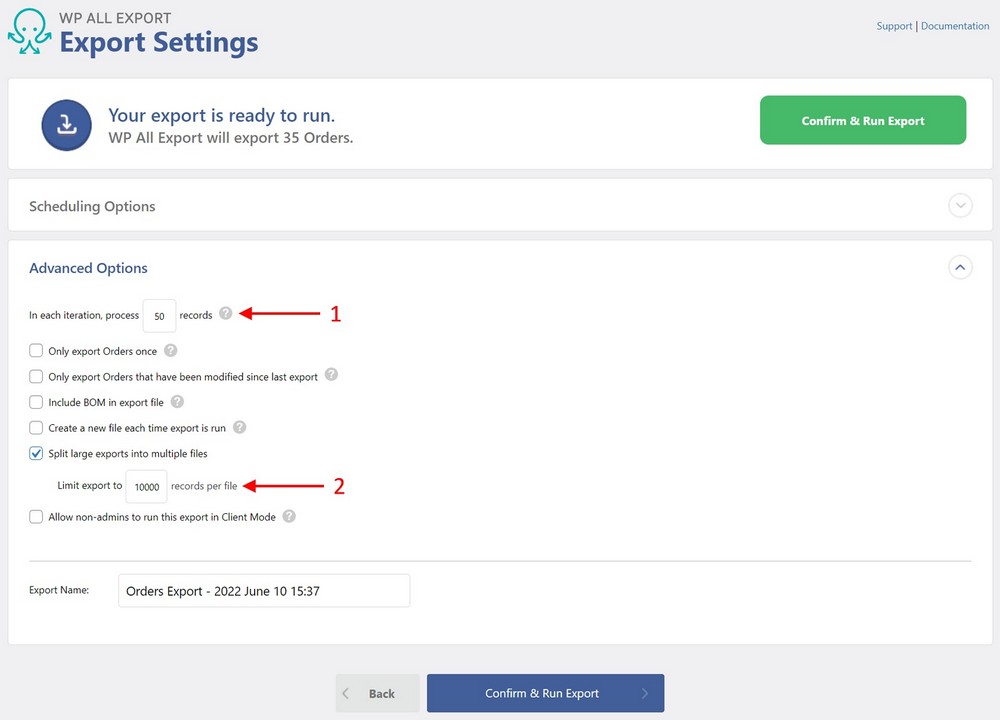
Pengaturan pertama yang ditunjukkan di atas ( Dalam setiap iterasi, proses… ) memungkinkan Anda untuk memproses ekspor pesanan Anda dalam batch, yang akan mengatasi masalah apa pun tentang kelebihan sumber daya server.
Pengaturan kedua ( Pisahkan ekspor besar menjadi beberapa file ) membuka opsi tambahan yang memungkinkan Anda menentukan jumlah maksimum pesanan yang akan diekspor per file. Jika ekspor Anda melebihi angka ini, plugin akan secara otomatis memecah ekspor menjadi beberapa file.
Webtoffee menyediakan pengaturan ukuran batch yang serupa untuk pemrosesan tetapi tampaknya tidak memiliki pengaturan yang setara untuk mengelola ukuran output file.
Ini menunjukkan bahwa Anda perlu menjalankan beberapa ekspor menggunakan kumpulan filter yang berbeda untuk menghasilkan banyak file yang lebih kecil.
AlgolPlus tampaknya tidak menawarkan pengaturan yang terlihat untuk salah satu opsi. Namun, mengingat ketelitian mereka dalam semua aspek lain dari ekspor pesanan WooCommerce, kecil kemungkinan mereka mengabaikan masalah ini sepenuhnya. Mereka hanya tidak dikelola melalui antarmuka.
Membungkus
Kabar baiknya adalah Anda harus dapat menangani semua ekspor pesanan WooCommerce Anda menggunakan plugin pihak ketiga.
Memang, ketiga plugin yang dijelaskan dalam artikel ini terbukti, sangat mampu dan didukung oleh perusahaan yang solid. Anda tidak akan salah dengan salah satu dari mereka.
Masalah sebenarnya hanyalah salah satu dari fit. Jika Anda menginginkan satu plugin yang dapat menangani sendiri setiap skenario ekspor yang dapat dibayangkan, maka WP All Export adalah jawaban Anda.
Di sisi lain, jika Anda hanya ingin mengekspor pesanan WooCommerce dan tidak ada yang lain, alat Ekspor Pesanan Lanjutan AlgolPlus mungkin adalah cara yang tepat.
Ekspor Pesanan Webtoffee dan Impor Pesanan untuk plugin WooCommerce berada di tengah-tengah antara dua solusi ini.
Semoga artikel ini membekali Anda dengan pengetahuan yang cukup untuk memutuskan plugin mana yang tepat untuk Anda!
